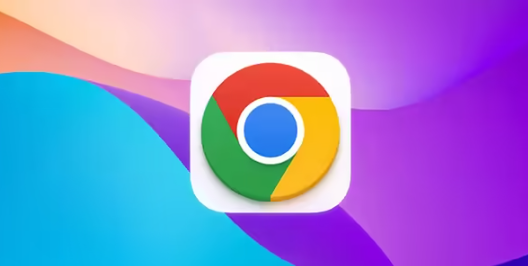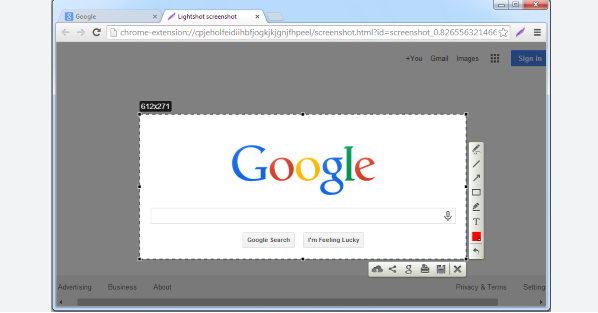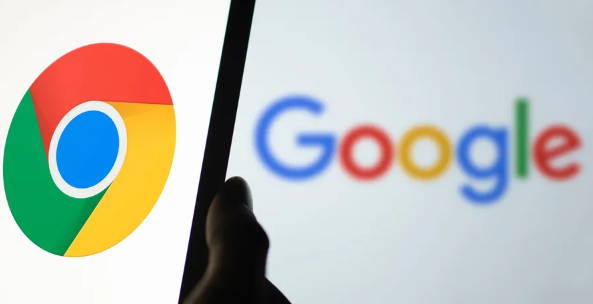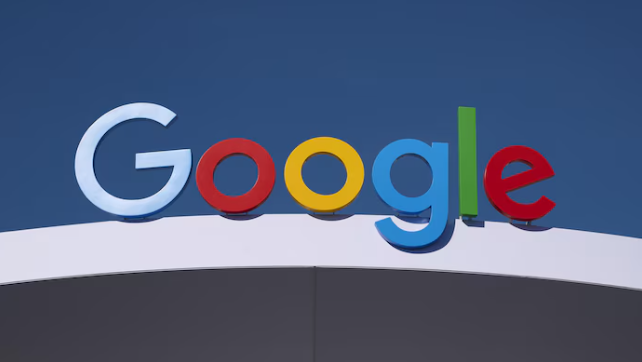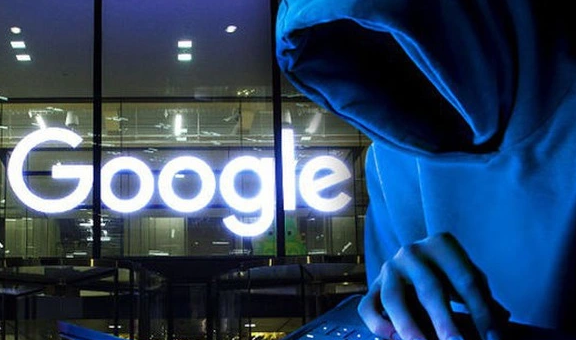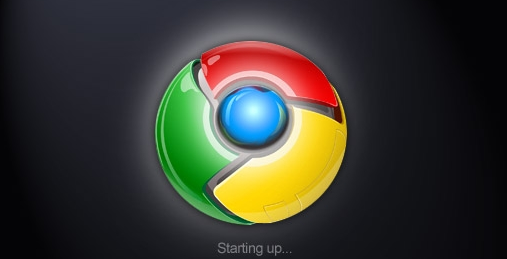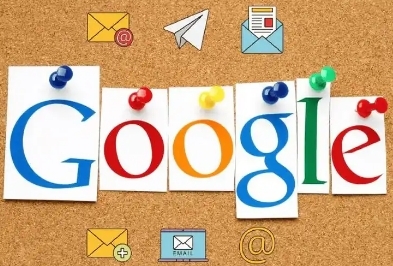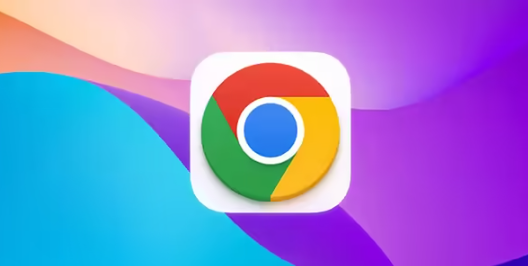
以下是针对“Chrome浏览器播放网页视频声音不同步怎么解决”的教程内容:
检查系统音量设置。点击任务栏右下角的扬声器图标,确认电脑或设备的全局音量未静音且处于适中水平。若使用耳机、音箱等外接设备,尝试拔掉后重新插入接口,确保物理连接正常。
开启Chrome的媒体权限。在地址栏输入`chrome://settings/content/sound`进入声音设置页面,找到出现问题的视频网站对应的条目,点击“网站可以播放声音”选项,允许其加载音频内容。部分网站需要明确授权才能正常发声。
管理浏览器扩展插件。进入Chrome菜单选择“更多工具”>“
扩展程序”,禁用
广告拦截、脚本管理等可能干扰音频处理的插件。例如某些广告过滤工具会误拦视频广告的伴音轨道,导致声音缺失或延迟。
清除缓存与Cookie数据。按`Ctrl+Shift+Del`(Windows)或`Cmd+Shift+Del`(Mac)组合键调出清理对话框,勾选“缓存的图片和文件”及“Cookies”,执行清理操作后重启浏览器。注意提前保存重要账号信息,避免重复登录麻烦。
更新或重装Chrome浏览器。通过菜单栏的“帮助”>“关于Google Chrome”自动检测新版本并完成升级。若问题依旧存在,建议卸载当前版本后重新安装,这将重置所有设置为默认状态,消除因配置错误导致的异常。
检查声卡驱动与系统设置。右键点击“此电脑”选择“管理”,进入设备管理器展开“音频输入/输出”。如果声卡驱动图标显示黄色感叹号,需手动更新或借助第三方工具(如驱动精灵)自动修复驱动问题。
禁用
硬件加速功能。进入Chrome设置中的“系统”>“外观”,取消勾选“使用硬件加速模式”。部分显卡或驱动程序存在兼容性问题时,关闭该功能可恢复声音同步,但可能略微影响画面流畅度,建议测试后再决定是否长期关闭。
验证媒体文件编码格式。尝试切换至其他高质量视频源进行对比测试,排除原文件本身损坏或编码异常的可能性。若特定网站持续出现不同步现象,可考虑使用腾讯云音视频处理服务对文件进行转码优化。
优化网络传输稳定性。确保网络带宽充足且连接稳定,优先选择有线网络而非波动较大的Wi-Fi信号。对于跨区域访问的场景,启用腾讯云CDN加速服务能显著提升音视频数据的传输效率。
通过上述步骤组合运用,用户能够有效解决Chrome浏览器播放网页视频时声音不同步的问题。所有方法均基于官方技术支持文档推荐的实践方式,结合社区验证过的有效方案,可根据实际使用场景灵活调整实施细节。